视频编辑工作原理
[09-12 12:22:08] 来源:http://www.88dzw.com 电路基础 阅读:8721次
文章摘要:采集当您用摄像机拍摄了原始录像后,必须将其传入计算机。为此,请用FireWire连接线将摄像机与计算机连接起来。在Adobe Premiere中,选择“File(文件)”菜单中的“Capture...(采集)”选项。您将看到一个窗口,如下图所示: Adobe Premiere中的“Capture(采集)”对话框您可以利用“Capture”对话框底部的控件控制摄像机,包括后退、快进和播放。一般来说,您采取的操作是: 单击对话框中的Rewind(后退)按钮,使摄像机中的磁带后退。 单击对话框中的Play(播放)按钮,开始播放磁带。 单击红色的Record(录制)按钮,开始将录像采集到硬盘上。 在完
视频编辑工作原理,标签:电子电路基础,模拟电路基础,http://www.88dzw.com采集
当您用摄像机拍摄了原始录像后,必须将其传入计算机。为此,请用FireWire连接线将摄像机与计算机连接起来。在Adobe Premiere中,选择“File(文件)”菜单中的“Capture...(采集)”选项。您将看到一个窗口,如下图所示:
 Adobe Premiere中的“Capture(采集)”对话框 |
您可以利用“Capture”对话框底部的控件控制摄像机,包括后退、快进和播放。一般来说,您采取的操作是:
- 单击对话框中的Rewind(后退)按钮,使摄像机中的磁带后退。
- 单击对话框中的Play(播放)按钮,开始播放磁带。
- 单击红色的Record(录制)按钮,开始将录像采集到硬盘上。
- 在完成了录像的播放/录制后,请单击Stop(停止)按钮。Premiere会要求您为这段录像提供一个文件名。
您可以将所有录像采集到一个大文件中,也可以将它们保存到若干个小文件中。(注意,某些操作系统和视频编辑软件包将文件大小限制在2GB 以下。另一些软件包也限制了文件大小,要求它的内容不能超过30分钟。您还必须确保有足够的硬盘空间来容纳所有采集的录像。)
Premiere将在硬盘上创建AVI(在个人计算机上)或MOV(在Mac机上)文件,每三分钟原始录像占用的硬盘空间约为1GB。
视频的剪辑、时间轴和过渡
我们用上一部分提到的美洲狮的镜头作为示例。这个镜头长30秒,拍摄的是一只美洲狮卧在地上的情景。在镜头的中间,美洲狮打了个呵欠。假设您想把打呵欠的片断剪辑出来,以用在自己的影片中。为此,请按下列步骤操作:
- 首先,您需要将包含原始录像的文件“导入”到当前工程中,以供Premiere使用。如果录像是在Premiere中采集的,那么它会被自动导入工程中。否则,请选择“File(文件)”菜单中的“Import...(导入)”选项,并找到要添加到工程中的AVI或MOV文件。Adobe用“素材柜”来容纳AVI和MOV文件。素材柜就类似于文件夹,它是各种文件的集合。在复杂的工程中,您可以用多个素材柜来存储不同类型的录像。在导入录像后,将看到如下画面:
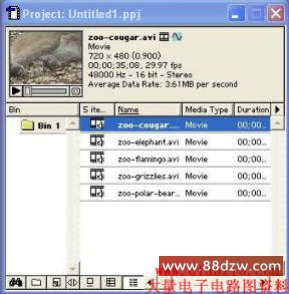
在这个Project区域中,已经有五个AVI文件被导入素材柜。其中一个AVI文件包含美洲狮的镜头,下一个文件中的镜头则是一头大象,诸如此类。
- 将有美洲狮的文件从Project窗口拖动到Source窗口。
- 按下“Play(播放)”按钮,在Source窗口中播放该文件,看看文件中都有哪些内容。
- 为某个要在Source窗口中使用的剪辑标记入点和出点。
标记入点和出点的方法有好几种。如果您正在播放视频,最简单的方法大概就是在您看到入点和出点时分别按下键盘上的I键和O键。在标记出大致位置后,可以用鼠标拖动标记点,对位置进行微调。
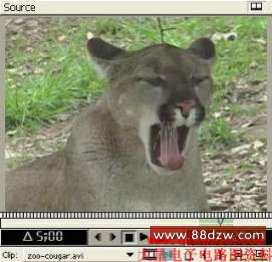 在Source窗口中标记入点和出点:位于时间码上方的绿色小条表示的是您在原始录像中选择用作剪辑的部分。 |
现在您已经选择了一段剪辑,可以将其添加到时间轴中了。
上一页 [1] [2] [3] [4] [5] [6] 下一页
Tag:电路基础,电子电路基础,模拟电路基础,电路基础
- 上一篇:路由算法详解
《视频编辑工作原理》相关文章
编辑推荐
分类导航
最新更新
- · 什么是系统仿真
- · 什么是CPCI
- · 英特尔 Parallel Composer入门
- · 什么是支持数据库,什么是中宏数据库
- · 什么是数据交换技术
- · 什么是内部数据传输率
- · 什么是空间数据交换中心
- · 什么是差异备份
- · 什么是备份集
- · 什么是映像备份
热门排行
- · IGBT模块
- · 什么是24脉波整流变压器
- · 自动变速器不能强制降挡故障原因、诊断与排
- · 什么是MD机
- · 中心频率,什么是中心频率
- · 功率单位mw和dbm的换算表
- · 中值滤波模块设计思路
- · 反馈振荡器的原理
- · 气体激光器简介
- · 数制与进位记数法




 当前位置:
当前位置: